文章详情页
怎么删除安装过的Win10更新补丁?
大部分用户都会选择安装微软推送的Win10的更新补丁来保证系统的安全,这样及时安装补丁的习惯固然好,但如果不及时删除安装过的补丁,电脑就会积累大量无用的补丁安装包,影响系统运行,占用磁盘空间。下面让小编来教大家怎么删除无用的补丁安装包吧。
方法一:
1、打开文件夹目录C:WindowsSoftwareDistributionDownload ,里面的文件及文件夹就是更新安装留下的补丁文件。
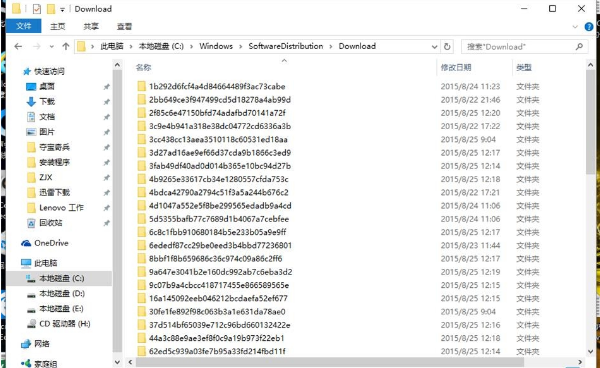
2、我们使用快捷键CTRL+A全选,鼠标右击点击删除。
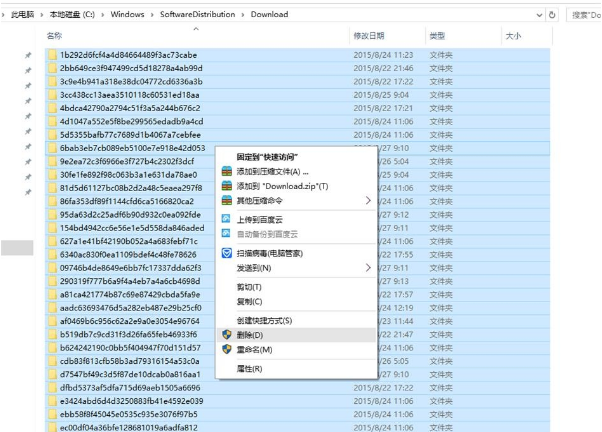
3、如果的朋友只是放到了回收站,那么需要清空回收站即可。
方法二:
1、鼠标右击系统盘C,打开属性界面。
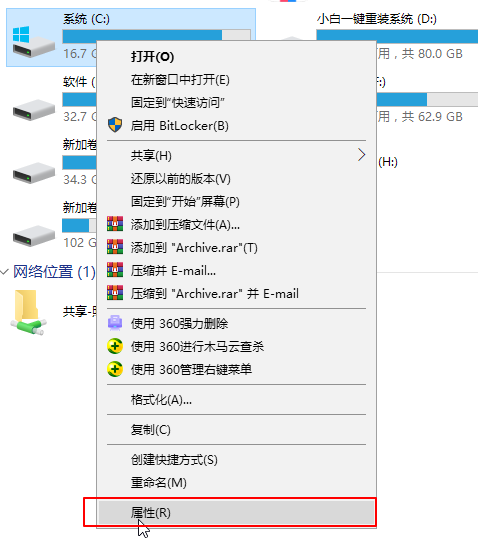
2、点击“磁盘清理”按钮,下图:
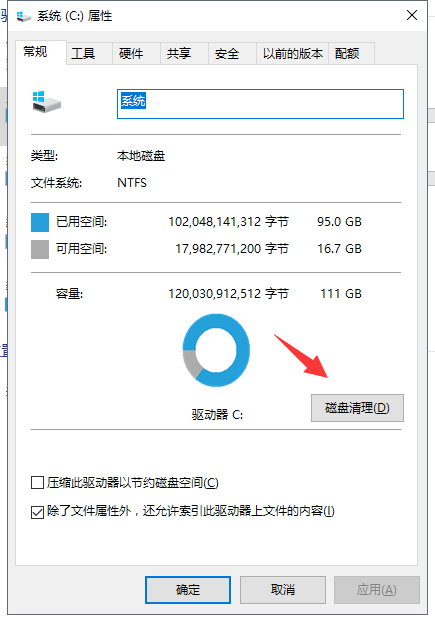
3、点击清理系统文件。
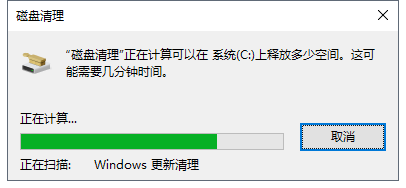
4、接着勾选需要删除的文件,然后点击确定就可以完成删除。
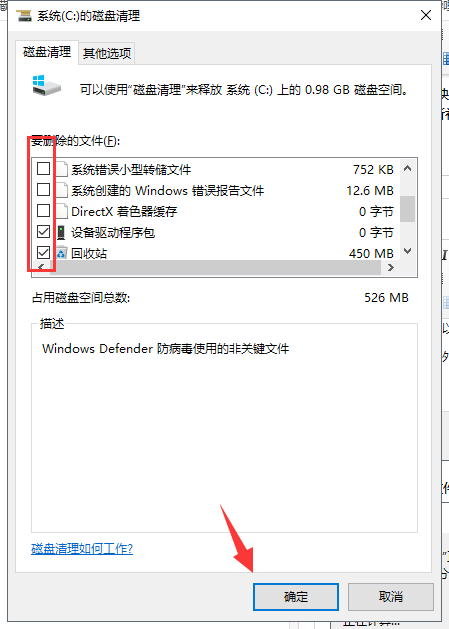
相关文章:
1. Win11 22000.176搜索打不开怎么解决?Win11 22000.176搜索打不开解决方法2. Win7电脑亮度怎么调?Win7调节屏幕亮度方法3. Windows11下载卡着不动怎么办?Windows11下载卡着不动解决方法4. 统信uos系统怎么管理打印界面和打印队列?5. 联想电脑怎么装win7系统?U盘装lenovo win7 32位详细图文教程6. 统信UOS系统怎么禁止窗口特效? 统信关闭窗口特效的技巧7. Win10命令提示符被禁止使用怎么办?8. 银河麒麟操作系统(KyLin)常用问题及解决方法9. Win10如何取消更新并关机?Win10关闭更新并关机的方法10. Fdisk硬盘分区图文教程(超详细)
排行榜

 网公网安备
网公网安备